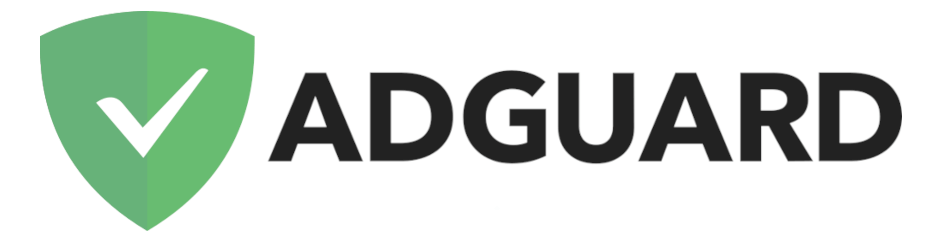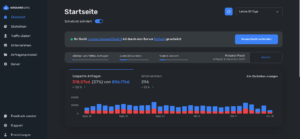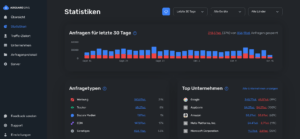In den letzten Jahren habe ich mich intensiv mit dem Thema AdBlocker beschäftigt und zahlreiche Lösungen getestet. In diesem Beitrag fasse ich meine Erfahrungen zusammen und zeige dir, wie du Werbung effektiv blockieren kannst. Egal, ob du nervige Banner, aufdringliche Videos oder Tracking-Cookies loswerden möchtest – hier findest du die besten Tools und Einstellungen.
Meine persönliche Reise zum werbefreien Surfen
Im Jahr 2019 habe ich mit PiHole angefangen und bin dann ein Jahr später zu AdGuard Home gewechselt, um mein Heimnetzwerk vor lästiger Werbung zu schützen. Doch ich wollte mehr: Auch unterwegs sollte ich vor aufdringlicher Werbung sicher sein. Zunächst habe ich einen VPN-Tunnel genutzt, später bin ich auf NextDNS bzw. AdGuard-DNS umgestiegen. Diese Kombination hat mich lange Zeit begleitet, bis mich das Problem der dynamischen IPv6-Adressen von Android-Geräten bei AdGuard Home zunehmend störte.
Aus diesem Grund habe ich mich entschieden, ausschließlich AdGuard-DNS zu verwenden. Diese Lösung bietet mir den Vorteil, sowohl zu Hause als auch unterwegs effektiv Werbung zu blockieren. Zudem ist die Verwaltung deutlich einfacher, da ich keine lokale Software mehr pflegen muss.
Meine Empfehlung
Möchtest du endlich ungestört im Internet surfen und Werbung effektiv blockieren? Kein Problem! Die Auswahl an Werbeblockern ist riesig, aber welche Lösung passt am besten zu dir? Ich zeige dir zwei effektive Möglichkeiten, um Werbung zuverlässig zu blockieren und dein Surferlebnis zu verbessern.
AdGuard DNS – Die kostengünstige Variante
Bei dieser Variante setzt man ausschließlich auf DNS-Dienste wie AdGuard-DNS oder NextDNS. Dabei ist zu beachten, dass ab einer bestimmten Anzahl an Anfragen pro Monat ein kostenpflichtiges Paket notwendig wird. Möchtest du, wie ich, dein gesamtes Heimnetz inklusive aller Geräte werbefrei machen, reicht ein kostenloses Paket in der Regel nicht aus.
Nach der Registrierung bei einem dieser Dienste solltest du möglichst jedem Smartphone, Tablet, Notebook und PC eine eigene DNS-over-TLS oder DNS-over-HTTPS Adresse zuweisen. Alle anderen Geräte können dann über den heimischen Router verbunden werden. Hierfür muss der bisherige Upstream DNS Server ausgetauscht werden. Da es zu viele verschiedene Routermodelle auf dem Markt gibt, kann ich an dieser Stelle keine allgemein gültige Anleitung geben. Der Vorteil dieser Konfiguration liegt darin, dass es im Nachhinein sehr einfach nachvollziehen ist, welche Geräte welche Anfragen gestellt haben.
Solltest du dich ebenfalls für AdGuard-DNS entschieden haben, so kannst du meine Einstellungen aus diesem Beitrag übernehmen. Lediglich die verwendeten Blocklisten habe ich seitdem etwas erweitert. Mehr dazu erfährst du im weiteren Verlauf dieses Beitrags.
AdGuard Home – Die kostenlose Variante
Wer die Kosten eines DNS-Dienstes nicht tragen möchte, der ist mit AdGuard Home gut beraten. Allerdings ist zu berücksichtigen, dass AdGuard Home dauerhaft auf einem Gerät im Heimnetzwerk laufen muss. In meinem Fall habe ich dazu einen Raspberry Pi 4 verwendet.
Wie die Konfiguration des AdGuard Home und einer Fritz!Box aussehen kann, habe ich bereits in zwei älteren Beiträgen (Beitrag 1 und Beitrag 2) beschrieben. Da diese Beiträge schon älter sind, würde ich an dieser Stelle auf die aktuellen Blocklisten aus diesem Beitrag verweisen. Mehr dazu erfährst du im weiteren Verlauf dieses Beitrags.
Nachdem AdGuard Home im Heimnetz eingerichtet ist, muss noch ein VPN ins Heimnetz eingerichtet werden. Um eine passende Anleitung zu finden, sollte eine Google Suche mit den folgenden Keywords ausgeführt werden: WireGuard + <Typenbezeichnung deines Routers>. Darüber hinaus lege ich jedem Android-Nutzer die App WG-Tunnel ans Herz. Mit dieser ist es möglich, den VPN-Tunnel vollautomatisch zu aktivieren bzw. zu deaktivieren.
Mit meinen Einstellungen Werbung effektiv blockieren
Im April 2021 habe ich damit begonnen, eine eigene Black- und Whitelist auf GitHub zu veröffentlichen. Mit der Zeit und der fehlenden Integration bei AdGuard-DNS und NextDNS bin ich dazu übergegangen, die Blocklisten von HaGeZi zu nutzen. Darüber hinaus habe ich noch ein paar weitere Listen hinzugefügt. Folgende Listen habe ich im Einsatz und kann diese in dieser Zusammenstellung jedem nur empfehlen:
- HaGeZi’s Pro++ (GitHub – Blockliste)
- HaGeZi’s Threat Intelligence Feeds (GitHub – Blockliste)
- HaGeZi’s The World’s Most Abused TLDs (GitHub – Blockliste)
- OISD Blocklist Big (Seite – Blockliste)
- Dandelion Sprouts Anti Malware Liste (GitHub – Blockliste)
- Dandelion Sprouts Anti Push Notifications (GitHub – Blockliste)
Eine Whiteliste ist mit diesen Blocklisten nicht mehr notwendig, da diese in der Regel keine False-Positive-Einträge aufweisen.
Mein Fazit
Egal für welchen Variante bzw. Werbeblocker du dich entscheidest, du wirst Werbung effektiv blockieren und ein deutlich angenehmeres Surferlebnis erhalten. Zwar ist es unmöglich, Werbung komplett zu blockieren, aber mit einem guten Werbeblocker kannst du den Großteil davon ausblenden. Um die Effektivität deines Werbeblockers zu testen, empfehle ich den AdBlock Test von d3ward. Denk daran, nach Änderungen der Einstellungen, den Browser-Cache zu leeren und erst danach den Test zu wiederholen.
Hast du noch Fragen?
Hast du noch Fragen zu diesem Beitrag? Dann ab damit in die Kommentare oder schreib mich über Mastodon an.
Dies könnte dich auch interessieren…
Du möchtest weitere Inhalte von mir lesen? Dann schau dir doch mal meinen letzten Beitrag an.